작은 티저부터 시작하겠습니다. 앞으로 몇 주 안에 Windows 10 관련 기사가 많이 나올 예정입니다. 주로 앞서 언급한 운영 체제를 사용하여 새 장치를 설치하고, 이전 장치를 Windows 7에서 Windows 10으로 업그레이드하고, 후속 필수 설치 후 조정 및 변경을 중심으로 진행됩니다. 제목에서 미묘하게 암시하듯이 중간 옵션부터 시작하겠습니다.
Windows 7 마감일이 다가옴에 따라(이제는 지나감) 이 실험을 위해 이전 Windows 7 데스크톱 중 하나를 희생하기로 결정했습니다. 내 말은, 그것은 큰 문제가 아니었습니다. 저는 우발적인 상황(힌트:새 하드웨어)이 있었고 사랑스러운 Seven이 지원을 중단했기 때문에(그러나 그것이 당신을 놀라게 해서는 안 됩니다, 그렇죠), 저는 무엇을 보고 싶었습니다. 최신 Windows 버전으로 총알을 깨물고 행운을 시험하려는 모든 사람을 기다리고 있습니다. 이 기사는 그러한 시도에 대한 이야기입니다.
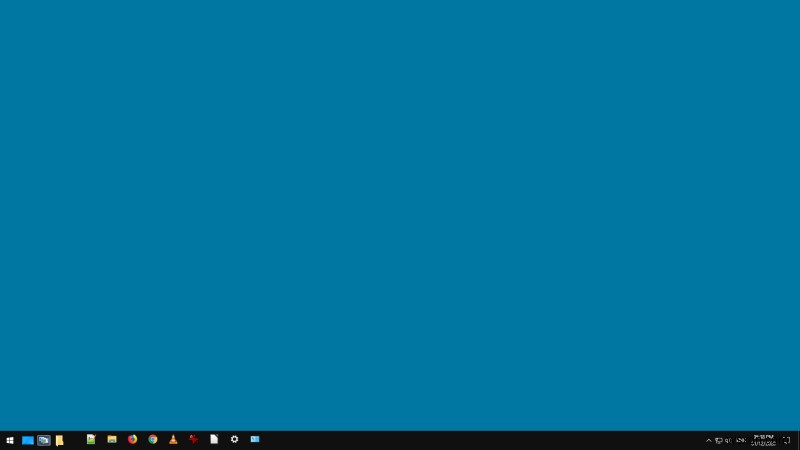
미디어 생성 도구
Media Creation Tool을 다운로드하여 시작했습니다. 이 유틸리티는 사용 가능한 최신 이미지를 가져옵니다. 불필요한 업데이트로 시간을 낭비할 필요가 없기 때문에 기존 소프트웨어에 대한 호환성 테스트를 실행한 다음 시스템이 당면한 작업을 수행할 수 있다고 판단되면 좋습니다. , 실제 업그레이드를 시작하십시오. 데이터와 앱을 모두 보존하거나, 데이터만 보존하거나, 슬레이트를 깨끗하게 지울 수 있는 옵션이 있습니다.
가장 복잡한 옵션인 데이터 및 앱을 테스트하고 싶었습니다. 구성 단계에서 도구는 상자에 설치된 Acronis True Image 2012가 Windows 10과 호환되지 않는다고 알려주었고 계속 진행하기 전에 제거해야 했습니다. 이것은 시스템이 이미 이미지화되었기 때문에 완벽합니다. 최악의 경우 실험 전에 스냅샷으로 롤백합니다.
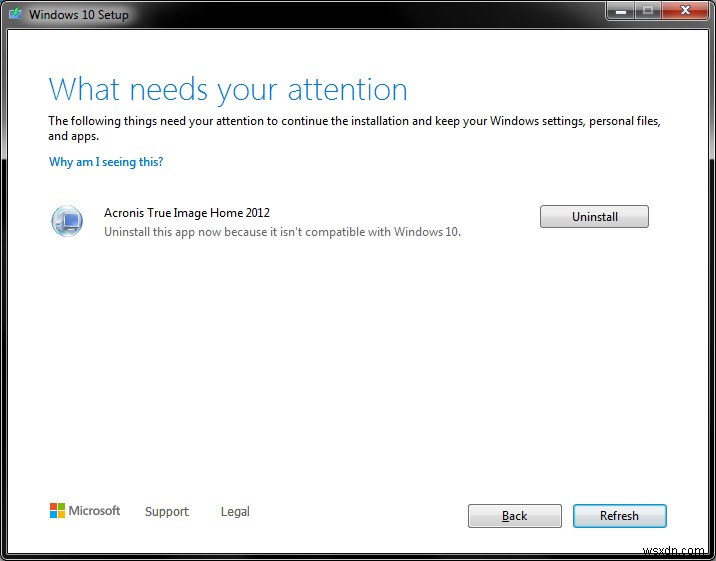
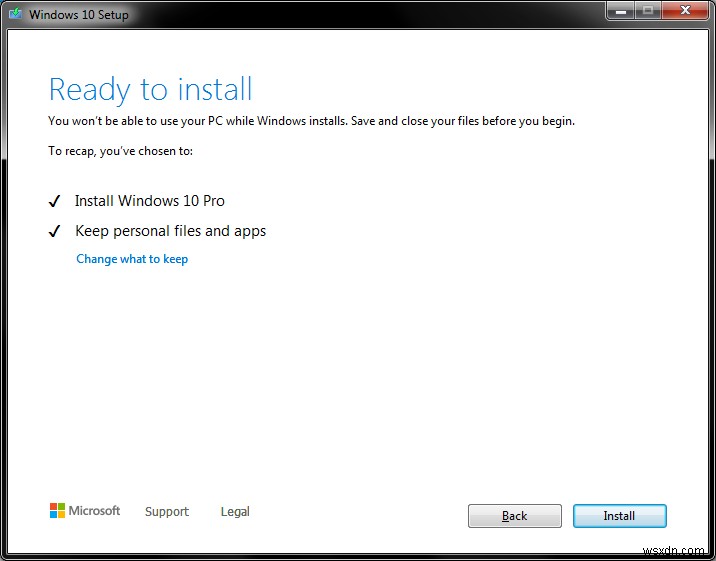
제 경우에는 Windows 7 Ultimate에서 Windows 10 Pro로 이동해야 했습니다. 어쨌든 초기 설정 단계는 약 15분 정도 소요되었고, 실제 설치 및 구성에 약 90분이 소요되었습니다. 이것은 시스템 파티션에 "오직" 약 37GB의 여유 공간이 있었기 때문에 이전 Windows 7 데이터의 복사가 더 작은 셔플에서 수행되었음을 의미했습니다. 밝은 면에서 이것은 이중 부팅 시스템이며 이 설정이 업그레이드를 방해하지 않았으며 Windows 10이 우세를 주장하고 부팅 순서를 인계하지도 않았습니다. 문제 없습니다.
처음 로그인 ...
처음 로그인하기 전에 조금 주저했습니다. 물론 위치, 음성, 광고, 그 모든 넌센스에 대한 질문을 받았습니다. 그러나 얼마 지나지 않아 익숙한 바탕 화면에 메모와 텍스트 파일 몇 개를 포함하여 모든 아이콘이 올바른 위치에 있습니다. 언뜻 보기에 모든 것이 정상이었습니다.
Windows 10은 호환성 문제로 인해 몇 가지 프로그램이 제거되었다고 알려주었고, 흥미롭게도 적어도 6-7년 동안 사용하지 않은 소프트웨어에 대해 이야기하고 있습니다. 멋진 EMET도 제거되었으므로 대신 새로운 Exploit Protection 프레임워크를 사용해야 했습니다.

두통? 아주 조금.
문제는 시스템이 말도 안되는 소리로 나와 싸울 것이라고 예상하고 준비하고 충전했습니다. 대신, 그 경험은 상대적으로 적은 양의 낮은 IQ 넌센스와 함께 거의 반 절정적이었습니다. 일부 변경 및 조정이 필요했습니다. 자세한 내용은 전용 자습서를 참조하세요. 그러나 간단한 개요로 내가 한 대부분의 작업은 다음과 같습니다.
- 자동 업데이트를 비활성화했습니다.
- Windows Defender 및 원격 분석을 비활성화했습니다.
- 건전한 로컬 사용자 데스크톱 요구 사항을 반영하도록 개인 정보 설정을 변경했습니다.
- 일반 소프트웨어에 대한 익스플로잇 보호 구성 - 과거 탈선에서 XML을 준비했습니다. 위를 참조하십시오. 따라서 이것은 빠르고 고통 없는 한 줄이었습니다.
- Cortana를 제거하고 메뉴에서 웹 검색을 비활성화했습니다.
- Chromium 버전으로의 향후 Edge 업그레이드를 차단했습니다.
- 안티바이러스 보호 등에 대한 지루한 알림을 음소거했습니다.
- 이 PC에서 불필요한 폴더(예:3D 개체, 문서 등)를 제거했습니다.
- 몇 가지 기본적인 시각적 조정을 수행했습니다.
- 기본 프로그램을 변경했습니다.
마지막 항목에서 작은 문제가 발생했습니다. 사용 가능한 브라우저 목록에 Firefox가 표시되지 않아 기본값으로 설정할 수 없었습니다. 해결 방법은 브라우저를 제거하고 다시 설치한 다음 제대로 등록되었고 올바른 변경을 할 수 있었습니다.
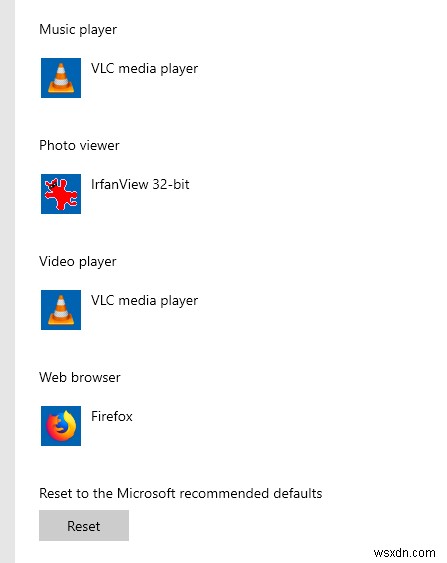
하드웨어 호환성 및 드라이버 업데이트
여기는 거의 완벽했습니다. Windows 10은 기존 드라이버를 재사용했습니다. Windows Update를 수동으로 실행했는데 그래픽 카드용 Nvidia 드라이버가 제공되었습니다(한 버전에서 최신 WHQL을 뺀 버전임). 프린터 드라이버도 있었습니다. 좋아요.
또한 1909 이미지의 델타가 작았기 때문에 작은 Windows 패치와 Microsoft Office 2010 사본에 대한 몇 가지 업데이트를 제공했습니다. 여기에서 긴 일련의 불필요한 업데이트를 가져왔습니다. Visio, Access 및 그 친구들은 내 사용자 정의 설정에서 설치하지 않았습니다.
마이크가 작동하지 않습니다!
그런 다음 문제가 발생했습니다. 마이크가 작동하지 않았습니다. 또는 오히려 "거의" 음소거되었습니다. 문제 해결사 도구를 사용해 보았지만 문제가 발견되지 않았습니다. 설정을 통해 변경을 시도했지만 아무 일도 일어나지 않았습니다. 물론 유서 깊은 제어판은 "현대적인" 설정 메뉴보다 훨씬 더 많은 도구와 다양한 옵션을 훨씬 세밀하게 제어할 수 있는 기능을 제공했습니다. Windows 10이 출시된 지 5년이 지난 지금도 새로운 터치 최적화 설정 유틸리티는 모든 면에서 기존 도구보다 열등합니다. 사실, 모든 단일 터치 애플리케이션은 전체 우주의 모든 단일 데스크톱 애플리케이션보다 열등합니다. 그리고 이것은 결코 변하지 않을 것입니다. 얼마나 많은 판매원들이 당신 주위에서 소리치고 시끄럽게 굴든 말입니다.
저는 오디오 드라이버인 Realtek HD 오디오를 2016년부터 이 특정 마더보드에 사용할 수 있는 최신 세트로 업데이트하기로 했습니다. 그래도 도움이 되지 않아 롤백했습니다. 이상한 것은 마이크만이 아니라 전체 오디오 스택이라는 것을 알았습니다. 볼륨이 Windows 7만큼 높지 않았습니다. 그래서 게인/부스트에 문제가 있을 수 있다고 생각했습니다.
다시 한 번 제어판을 열고 스피커 및 마이크 장치에 대한 속성을 살펴보았습니다. 보다 자세하게는 제어판> 소리> 녹음> 속성에서 확인할 수 있습니다. 여기에서 마이크 부스트를 0에서 +30.0dB로 변경한 다음 레벨을 0에서 위로 올렸더니 갑자기 모든 것이 정상으로 돌아갔습니다.


마찬가지로 스피커 레벨이 100점 만점에 79점으로 설정되어 있는 것을 알아차렸으므로 거기에 또 다른 수정 사항이 있었습니다. Windows 10에는 또 다른 특이한 점이 있는데, 사람의 목소리를 감지하면 배경음을 음소거하는 것입니다. 여기서 우리는 데스크탑에 침입하는 전화 사고 방식을 가지고 있습니다. 이것은 특히 게임을 하는 경우 매우 성가실 수 있습니다. 팀 동료와 채팅을 하는 경우에도 게임이 침묵되는 것을 원하지 않기 때문입니다. 커뮤니케이션 탭에서 찾을 수 있습니다.

나는 약간의 조정과 테스트를 더 했고 시스템에 얼마나 많은 불일치가 있는지 놀랍습니다. 저는 항상 공통 인터페이스와 경험에 관한 한 Linux가 일종의 서부 개척 시대라고 믿었지만 Windows는 이제 모든 설정의 절반이 새로운 형식으로, 3/4은 이전 형식으로, 일부는 좋은 (실제로는 아님) 솔리드 오버랩.

오디오 아이콘을 마우스 오른쪽 버튼으로 클릭하면 이렇게 됩니다. 옛것과 새것의 조화.

이것은 2010년의 Realtek HD 오디오 관리자로 Windows 10에서 여전히 잘 작동합니다. 믿거나 말거나, 이 도구는 2016 도구보다 더 좋아 보이고 실제로 더 유용한 기능을 제공합니다. 그러나 둘 다 Windows 설정과 일치하지 않으며 이러한 옵션 중 일부는 제어판을 통해 액세스할 수 있으며 사실상 설정을 통해서는 액세스할 수 없습니다.
실적
좋은. 이전에 여러 차례 말씀드린 것처럼 Windows 7보다 좋거나 나쁘지는 않습니다. 성능은 허공에서 마술처럼 나타나지 않습니다. 새 하드웨어는 더 나은 결과를 제공하지만 동일한 하드웨어에서 새 운영 체제로 얻을 수 있는 이점은 거의 없습니다. 그러나 Windows 10이 훨씬 더 오래된 운영 체제와 동일한 결과를 제공하는 것보다 훨씬 훌륭하고 인상적입니다. 기본 버전의 경우 약 5년, 최신 버전의 경우 거의 10년의 차이가 있습니다.
하지만 약간의 차이가 있었습니다. Windows 10 부팅 순서는 더 길고 거의 두 배입니다. 유휴 상태의 CPU 사용률은 약간 더 높지만 프로세스 양은 Windows 7 세트의 거의 두 배입니다. 이 컴퓨터에서는 59개였고 Windows 10에서는 약 115개였습니다. 이제 유휴 상태의 디스크 사용률은 약간입니다. 낮으면 하드웨어 폴링이 적고 메모리 공간도 더 작습니다. 그래서 얻는 것도 있고 잃는 것도 있습니다.
가장 큰 차이점은 인지된 응답성입니다. Windows 10은 Windows 7보다 약간 느리게 느껴지며 Alt-Tab을 통한 Windows 전환, 빠른 최소화/최대화 등과 같은 작은 것들에서 구체화됩니다. 너무 근본적인 것은 없으며 대부분의 사람들은 눈치 채지 못할 것입니다. 언급할 가치가 있는 또 다른 특정 차이점 - Windows 10의 Acronis True Image 2019는 Windows 7의 Acronis True Image 2012보다 약 30% 더 빠르게 작동하며 외부 장치에서 더 잘 작동하는 것 같습니다. 상당히 멋집니다.
흥미롭게도 Windows 10은 Windows 7과 동일한 디스크 공간을 가지고 있습니다. 즉, Windows 7에는 몇 년 분량의 업데이트(크기 추가)와 프로그램이 포함되어 있고 동일한 소프트웨어 세트가 포함된 새로운 운영 체제가 있습니다. 업그레이드 전에 내 100GB Windows 파티션에는 약 37GB의 여유 디스크 공간이 있었고 현재 그 수는 약 39GB입니다. 이전 Windows 설치 파일을 삭제한 후입니다. 어쨌든 시스템 이미지가 있으므로 필요할 때마다 15분이면 복원할 수 있습니다.
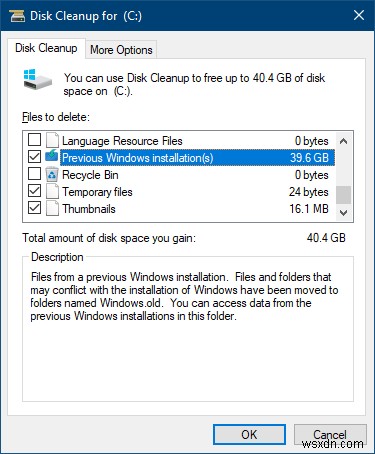
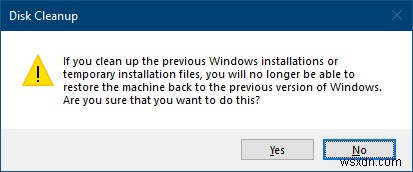
다양한 오류 및 이상한 점
시스템이 안정적이고 99%의 기능이 잘 작동합니다. 단일 프로그램이 딸꾹질하거나 어려움을 겪지 않았습니다. 이것은 인상적입니다. 항상 그렇듯이, 제가 사랑하는 운영 체제인 Linux로 돌아가서 이러한 종류의 결과를 실제로 기대할 수는 없습니다. 운영 체제 업그레이드 - 예 - 제 Asus Vivobook에서 Ubuntu Trusty에서 Bionic으로 가는 것을 보여 드렸습니다. 그러나 소프트웨어 스택? 아니요. 당신은 그것을 기대할 수 없으며, 이것이 제가 Windows(물론 게임과 Office 포함) 사용을 포기하지 않는 이유 중 하나입니다. 우리는 오래된 레거시 코드에 대해 이야기하고 있습니다. 가장 실용적이고 유용한 WYSIWYG HTML 편집기 KompoZer를 예로 들어 보겠습니다. 이것은 Windows 10에서 문제 없이 작동하며 이전보다 약간 더 나을 수도 있습니다. 2008년에 마지막으로 업데이트되었습니다. 깔끔합니다.
그러나 몇 가지 버그가 발생했습니다. 첫째, ESENT 오류(이벤트 455)는 로컬 디렉터리에 TileDataLayer\Database 중첩 폴더를 생성하여 수정할 수 있습니다.
svchost (8868,R,98) TILEREPOSITORYS-1-5-18:로그 파일 C:\WINDOWS\system32\config\systemprofile\AppData\
Local\TileDataLayer\Database\EDB를 여는 동안 오류 -1023(0xfffffc01)이 발생했습니다. .log.
다음으로, 내가 비활성화한 연결된 사용자 진단 및 원격 측정 서비스인 DiagTrack 서비스의 오류입니다. 그것은 몇 가지 불만을 던졌습니다. 첫째, 실행할 수 없다는 것, 둘째, 로그가 최대 크기에 도달했고 향후 이벤트가 기록되지 않는다는 경고입니다. 이러한 오류는 처음부터 발생하지 않아야 합니다. 실행 중이어야 합니다.
다음 오류로 인해 "AutoLogger-Diagtrack-Listener" 세션이 중지됨:0xC0000188
"AutoLogger-Diagtrack-Listener" 세션의 최대 파일 크기에 도달했습니다. 결과적으로 "C:\WINDOWS\System32\LogFiles\WMI\AutoLogger-Diagtrack-Listener.etl" 파일에 이벤트가 손실(기록되지 않음)될 수 있습니다. 최대 파일 크기는 현재 33554432바이트로 설정되어 있습니다.
로그 등에 대해 불평하는 유일한 이벤트는 아닙니다. Perflib. 버퍼 크기에 대한 오류(이벤트 1020)와 일부 공유 라이브러리의 구성 정보에 대한 경고(이벤트 2003)가 모두 발생합니다. 이것은 비교적 쉽게 고칠 수 있지만 애초에 왜 이런 일이 발생합니까? 정말 이유가 없습니다.
필요한 버퍼 크기는 "LSM" 서비스에 대한 "C:\Windows\System32\perfts.dll" 확장 가능 카운터 DLL의 수집 함수에 전달된 버퍼 크기보다 큽니다. 지정된 버퍼 크기는 16184이고 필요한 크기는 31384입니다.
"TermService" 서비스에 대한 성능 라이브러리 "C:\Windows\System32\perfts.dll"의 구성 정보가 레지스트리에 저장된 신뢰할 수 있는 성능 라이브러리 정보와 일치하지 않습니다. 이 라이브러리의 함수는 신뢰할 수 있는 것으로 취급되지 않습니다.
이 특정 카운터(cmd, lodctr /q)에 대한 자세한 내용을 확인하면 다음을 얻을 수 있습니다.
[TermService] 성능 카운터(사용)
DLL 이름:C:\Windows\System32\perfts.dll
열기 프로시저:OpenTSObject
수집 프로시저:CollectTSObjectData
닫기 프로시저:CloseTSObject
첫 번째 카운터 ID:0x0000238C (9100)
마지막 카운터 ID:0x0000238C (9100)
첫 번째 도움말 ID:0x0000238D (9101)
마지막 도움말 ID:0x0000238D (9101)
흥미롭지만 이것이 무엇을 하는지에 대해 아무 것도 알려주지 않습니다. 또는 내가 그것을 다시 로드하거나 신뢰할 수 있게 만들어야 하는 이유. Windows 탐색기에서 perfts.dll을 보면 실제로 Windows 원격 데스크톱 서비스 성능 개체가 무엇인지 알 수 있습니다. 하지만 당연히 이 서비스를 비활성화했는데, 이는 오류가 나타나는 이유를 설명할 수 있습니다. 또한 이 라이브러리를 신뢰할 수 있게 만들 것을 제안하는 무수히 많은 기사(무엇을 하는지 알지 못한 채)가 세상에서 가장 현명한 방법이 아닐 수도 있음을 보여줍니다.
게다가 이것은 나쁜 디자인입니다. Windows 7에서 Windows 10으로 이동하면 카운터 데이터베이스 등이 올바르게 업데이트되어야 합니다. 관련 서비스가 비활성화된 경우 시스템은 이 카운터에 대한 이벤트 수집을 귀찮게 하지 않아야 합니다.
계속. 앱과 관련된 많은 무작위 오류(이벤트 69, AppModel-Runtime), 예:
0x490이 사용자 COMP\User에 대한 Microsoft.YourPhone_1.19112.113.0_x64__ 패키지의 AppModel 런타임 상태를 수정하는 데 실패했습니다(현재 상태 =0x0, 원하는 상태 =0x20).
이것은 임의의 예일 뿐이며 다른 예도 있습니다. 설상가상으로 이벤트 뷰어에서 다음과 같은 정보 이벤트가 이어집니다.
AppContainer Microsoft.YourPhone__을 성공적으로 업데이트했습니다.
따라서 이것은 실제로 오류가 아닐 뿐만 아니라 오해의 소지가 있고 성가신 긍정 오류입니다. 데스크톱을 오염시키는 터치 기반 쓰레기의 전형적인 사례입니다. 따라서 문제가 아닌 문제입니다. 노력해 주셔서 감사합니다.
앱에 대해 말하자면 다음과 같은 반복되는 경고도 있었습니다.
응용 프로그램별 권한 설정은 CLSID가 {2593F8B9-4EAF-457C-B68A-50F6B8EA6B54} 및 APPID가 {15C20B67-12E7-4BB6-92BB-7AFF07997402}인 COM 서버 응용 프로그램에 대한 로컬 활성화 권한을 사용자 COMP\User SID에 부여하지 않습니다. (S-123567890) 주소 LocalHost(LRPC 사용)에서 애플리케이션 컨테이너 Unavailable SID(Unavailable)에서 실행 중입니다. 이 보안 권한은 구성 요소 서비스 관리 도구를 사용하여 수정할 수 있습니다.
해당 CLSID는 RuntimeBroker.exe에 매핑되며 이것은 Store와 관련이 있는 것 같습니다. 로컬 계정과 관련된 어리석은 충돌이거나 어떤 식으로든 "최신" 앱을 사용하고 싶지 않다는 사실일 수 있습니다. 물론 이를 해결할 수 있는 방법이 있지만 그렇게 할 이유가 없습니다.
몇 가지 앱 관련 문제도 있었습니다. 예를 들어 VSS는 예를 들어 마운트된 TrueCrypt 컨테이너와 같은 "이상한" 장치를 감지하는 경우 이미징 프로그램에 의해 호출될 때 오류를 발생시킵니다. 현대 소프트웨어의 증상인 QA가 다시 한 번 약해졌습니다. 할당된 드라이브 문자 뒤에 어떤 유형의 장치가 도사리고 있는지 간단히 확인하는 것만으로도 해당 장치를 VSS에서 열거해야 하는지 여부를 결정할 수 있습니다. TrueCrypt 볼륨이 마운트 해제된 경우 이러한 오류가 발생하지 않습니다.
볼륨 섀도 복사본 서비스 오류:섀도 복사본 공급자 {b5946127-7c9f-4925-af80-51abd60b20a5}에서 루틴을 호출하는 동안 오류가 발생했습니다. 루틴 세부 정보 IVssSnapshotProvider::IsVolumeSupported()가 0x8000ffff[hr =0x8000ffff, 심각한 실패]로 실패했습니다.
작동:
제공자가 볼륨을 지원하는지 확인
컨텍스트:
실행 컨텍스트:코디네이터
제공자 ID:{b5946127-7c9f -4925-af80-51abd60b20a5}
볼륨 이름:\\?\Volume{9347def3-21d6-11ea-a4cd-04d9e5e56101}\
이제 기운을 북돋워줄 내용:
이러한 모든 오류는 Windows 10을 새로 설치한 경우에도 발생합니다!
나는 모든 것을 처음부터 수행하여 별도의 호스트에서 이것을 테스트했습니다. 오류는 업그레이드 프로세스와 관련이 없으며 운영 체제와 관련된 모든 것입니다. 내 제안은, 당신이 땜질하고 싶지 않다면 그냥 놔두십시오. 그리고 언젠가는 아마 고쳐질 것입니다. 아마도.
슬픈 점은 이러한 메시지를 검색하면 파일 시스템 손상, 파일 누락, BSOD, 절대 넌센스 등 생각할 수 있는 모든 항목에 대한 임의 제안과 함께 수십억 개의 게시물을 보게 된다는 것입니다. 사람들은 자신이 경험하고 있는 증상을 시스템 로그 이벤트에 일으킬 수 있는 전문 지식이 없기 때문에 무작위로 연관시켜 해결을 더욱 어렵게 만듭니다. 저는 100% 확실하게 말할 수 있습니다. 두 개의 개별 시스템에서 데이터가 서로 다른 방식으로 구성되어 있고 결함, 속도 저하, 딸꾹질 등이 없기 때문에 운영 체제 자체를 제외하고 거의 모든 것을 배제할 수 있기 때문입니다. 긴장을 풀 수 있습니다.
마지막으로 뛰어난 EMET의 후속 제품인 Windows 10 Exploit Protection에서 문제가 발생했습니다. Windows 7 및 Windows 8에서는 대부분의 완화 기능이 켜져 있는 상태에서 소프트웨어를 실행하는 데 거의 문제가 없었습니다. Windows 10에서 몇 가지 단점을 발견했습니다. Google 크롬은 대부분의 설정이 활성화된 상태에서 실제로 작동하지 않습니다. 그리고 이제 Firefox도 공격적으로 포함되는 것을 좋아하지 않는 것 같습니다. 이전에는 Firefox용 EAF 및 EAF+였지만 세트가 더 커졌습니다. 공격적인 완화 세트를 선택하면 브라우저가 3-5초 동안 임의로 정지될 수 있습니다. 이는 처음에 사용 목적 전체를 무효화합니다. 실제 기능을 방해하는 보안은 쓸모가 없기 때문입니다.
또 다른 예 - IrfanView. 가장 엄격한 세트에서도 문제가 없었습니다. 이제 EAF를 켜면 이전에 Firefox에서 본 것과 매우 유사하게 비디오 파일을 로드할 때와 같이 이미징 뷰어 충돌이 발생할 수 있습니다(특히 다양한 플러그인을 모두 사용하는 경우 가능).
오류가 있는 애플리케이션 이름:i_view64.exe, 버전:4.54.0.0
오류가 있는 모듈 이름:PayloadRestrictions.dll, 버전:10.0.18362.1
예외 코드:0xc0000409
오류 오프셋:0x000000000002b5d8
오류가 있는 프로세스 ID:0x1b44
오류가 있는 애플리케이션 시작 시간:0x01e3c1a3fcd92935
오류가 있는 애플리케이션 경로:C:\Program Files\IrfanView\i_view64.exe
오류가 있는 모듈 경로:C:\Windows\SYSTEM32\PayloadRestrictions .dll
보고서 ID:7eaccb1e-1f20-72a9-c7b8-d59c02845683
오류가 있는 패키지 전체 이름:
오류가 있는 패키지 관련 애플리케이션 ID:
물론 해결 방법이 있지만 그게 요점이 아닙니다. 요점은 Windows 7에서 동일하게 실행하면 호환성 문제가 더 적게 발생한다는 것입니다. 거기에서 일련의 완화를 활성화하고 Windows 10에서 동일한 작업을 수행하면 이전 시스템이 더 잘 작동합니다.
다시 한 번, 우리는 전체 한 걸음 뒤로, 한 걸음 앞으로, 한 걸음 옆으로 그리고 점프 문제를 가지고 있습니다. EMET를 유지하지 않을 이유가 정말 없었습니다. 하지만 이봐 요, 혁신이라던가, 맞습니다. 그 문제에 대해 이제 Windows Phone이 더 이상 존재하지 않으므로 전체 터치 기반 인터페이스에 실제로 가치가 없습니다. 많은 노력을 낭비했습니다.
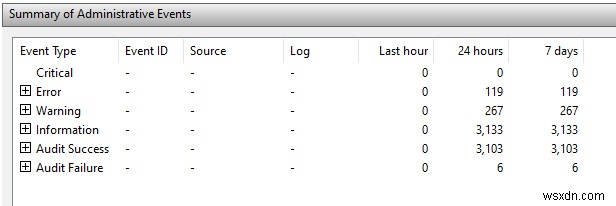
업그레이드 프로세스의 초기 소음 ... 빠르고 효율적인 영역으로 돌아왔습니다.
어쨌든 몇 시간 후에 시스템이 진정되었습니다. 오류가 사라졌습니다. 대부분은 쓰레기 "앱" 등과 관련이 있습니다. 결국 시스템은 정상적으로 작동하고 작동하며 합리적인 경험을 제공합니다. 낮은 IQ 구성 요소가 꺼진 상태에서 있어야 할 데스크탑입니다. Microsoft는 LTSB 수준의 온전함과 조용함을 제공하는 추가 계층인 Pro Plus를 추가하여 상당한 수익을 올릴 수 있습니다. 오, 기다려. Pro 버전이 의도한 바가 아닌가요?
결론
업그레이드 프로세스에 매우 만족한다고 말해야 합니다. 나는 그것이 느린 엉망이 될 것이라고 예상했지만 부드럽고 비교적 빠르며 거의 고통이 없었습니다. 가장 중요한 것은 내 모든 데이터가 손상되지 않았고 거의 모든 소프트웨어가 손상되지 않았으며 드라이버가 올바르게 포팅 및 사용되었고 일부는 업그레이드되었으며 성능은 거의 동일하고 시스템은 안정적이라는 것입니다. 특히 이것은 새로운 시스템이 아니기 때문에 이와 같은 것에 대한 좋은 결과입니다.
이제 몇 가지 작업을 수행해야 했습니다. 말도 안 되는 매스 미디어를 비활성화하고, 개인 정보 설정을 조정하고, 오류를 한두 가지 수정했지만 그 외에는 좋았습니다. 음, 말이 됩니다. 가능한 한 많은 사람들을 Windows 10으로 이동시키는 것이 Microsoft의 최선의 이익이며 이 프로세스는 완벽해야 합니다. 기술 전문가로서 나는 놀라움과 갑작스러운 회귀에 대해 더 걱정했지만 그런 일은 일어나지 않았습니다. Windows 10을 사용하면서 정말 만족스럽다고 말할 수 있는 것은 이번이 처음일 것입니다. 어떤 의미에서 행복하지 않습니다, 예, 풍선, 하지만 더 사실은 모니터에서 욕설을 다치게 할 필요가 없고 최종 구제책으로 토치 사용을 고려할 필요가 없다는 것입니다.
어떤 면에서는 순진함의 종말입니다. Windows 7은 전체 온라인이 대중화되기 전에 지능적인 사용자를 주 청중으로 삼도록 설계된 마지막 Windows였습니다. 앞으로는 즐거움의 문제가 아니라 최소한의 고통의 문제입니다. 이것은 거의 전반적으로 사실입니다. 즉, 거의 문제 없이 Windows 7 시스템을 Windows 10으로 마이그레이션할 수 있었습니다. 미래가 확실히 나아지지는 않겠지만, 적어도 소프트웨어에 관해서는 당분간은 여전히 온전한 정신이 남아 있습니다. 대체로 Windows 10을 고려하고 있다면 업그레이드 프로세스가 견고하며 이후에 합리적인 설정이 있어야 합니다. 여기서 끝났습니다. 다음 실험은 완전히 새로운 하드웨어를 사용하는 것입니다. 계속 지켜봐 주십시오.
건배.
